
ドキュメントの四次元ポケット|Microsoft Loop活用事例①
このシリーズでは、Microsoft 365の初心者向けに、導入のための解説をしていきます。
非エンジニアの方が”ざっくり掴む”ことを目的に書いておりますので、
プロのエンジニアの方からしたら、記述が厳密でないとか、正確には違うでしょ…みたいなことがあるかもしれませんが、ご了承ください。
この記事を読んでほしい人
管理職・チームのリーダー
自組織におけるICT/DX推進の担当者
仕事に追われて疲れ果てている人
※本記事では、Microsoft社のアプリケーションに言及するため、マイクロソフトの商標とブランド ガイドラインに準拠して製品名を記述しております。
※マイクロソフトの許諾を得て使用しています。https://www.microsoft.com/
※筆者の体験をもとにした記事であり、MicrosoftおよびGoogleの広告案件ではありません。
1. Microsoft Loopとは?
基本的な情報はこちらから
要するに、何が嬉しいの?
いろんなアプリ内で記述したものを同時編集できるシステムがMicrosoft Loopなのです。
これまで、Microsoft Wordに書き記した内容はWordの中だけ、Microsoft Teamsに投稿したテキストはTeams内だけでしか編集できなかったですよね。
それが、表とかセクションという単位で、切り取って別のアプリに埋め込むことができます。
そして埋め込んだ先で編集したら、すべてのパーツ(コンポーネント)も同時に編集内容が反映されます。
2. 実例解説|社内研修の実施に向けたプロジェクトを進める場合
手順
▼こんな感じでテキストや表を追加して、共有したい内容をまとめていきます。

▼左側のサイドバーから「…」をクリックし、「Loopコンポーネントの共有」をクリック。

▼共有したいアプリにペーストして投稿(送信)!これだけ!
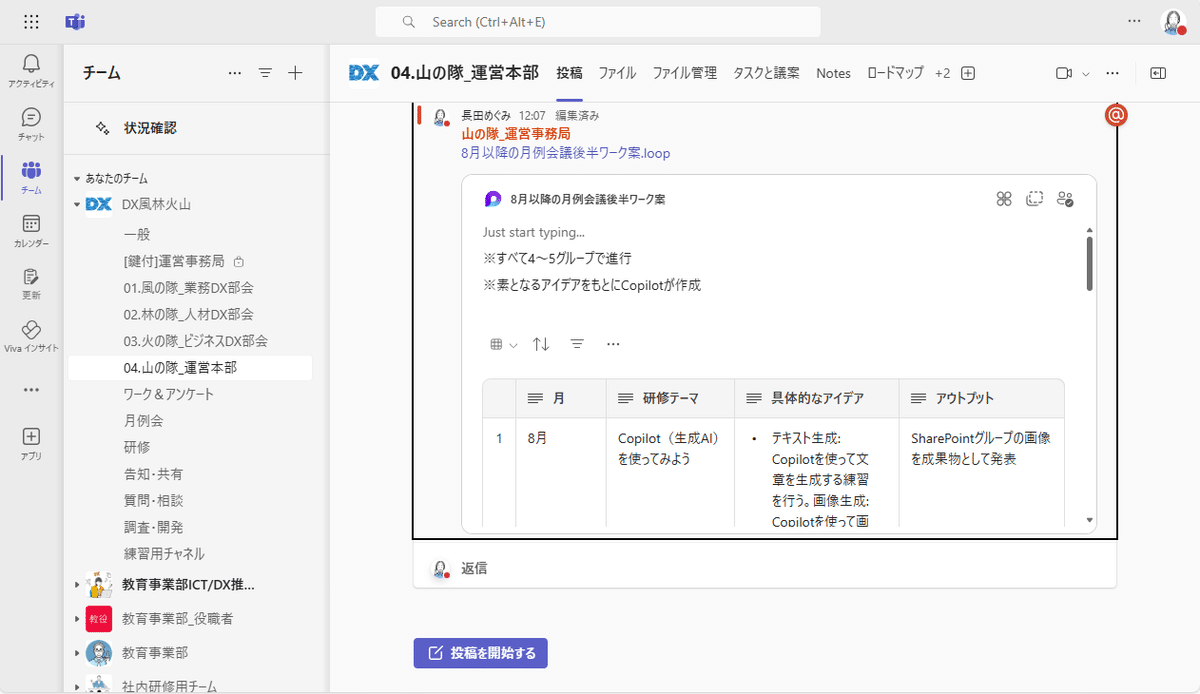
▼Outlookにも貼れます!

▼OneNoteは…失敗しちゃいました。

補足①:Loop以外のアプリからコンポーネントを追加
▼Microsoft Teamsなど、Loop以外のアプリからLoopコンポーネントを起動した場合でも、ちゃんとLoopアプリの新着順に入ります。
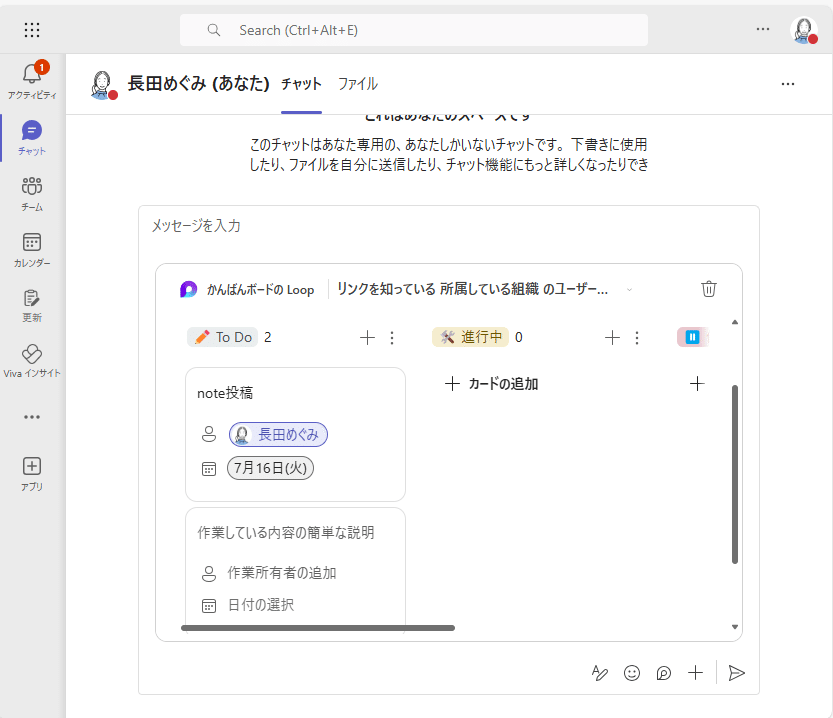

▼見失わないように、ワークスペースに追加します。
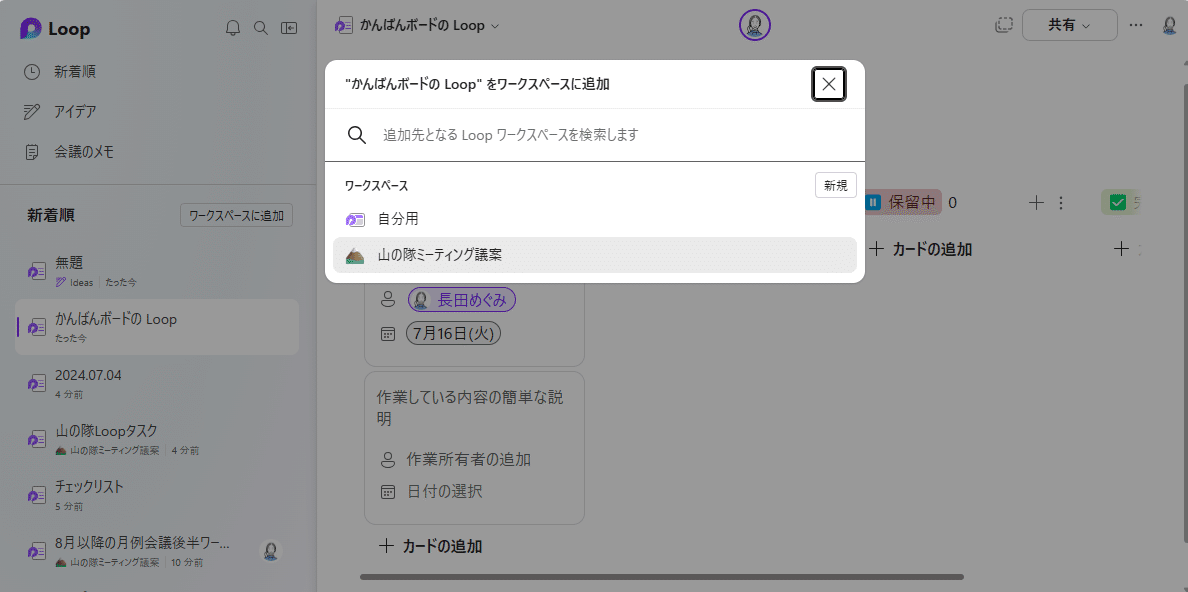
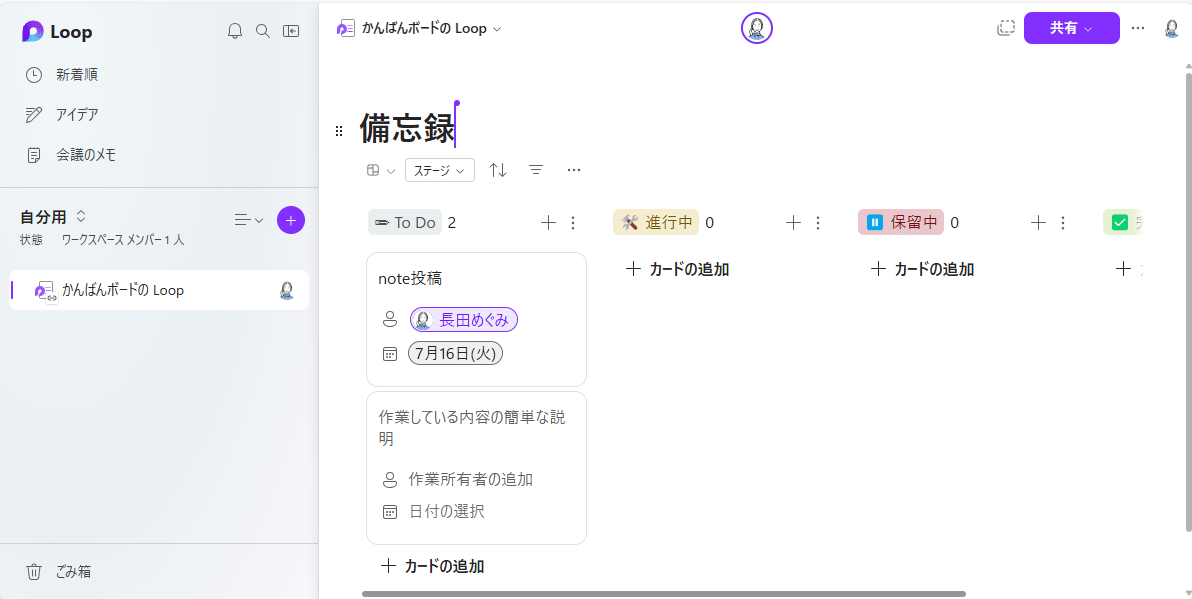
補足②:Teams会議メモ機能もLoop
Teamsのチャット・投稿だけでなく、Teams会議のメモ機能もLoopになっています。
ちょっとメモしたことを後でLoopアプリに集約したり、そのコンポーネントを別場所に貼って書き進めることも可能です。
▼会議中にメモした内容を…

▼Loopのワークスペースで確認・追記したり…

▼コンポーネントをTeamsチャネルに投稿して、共有・相談したりできます。
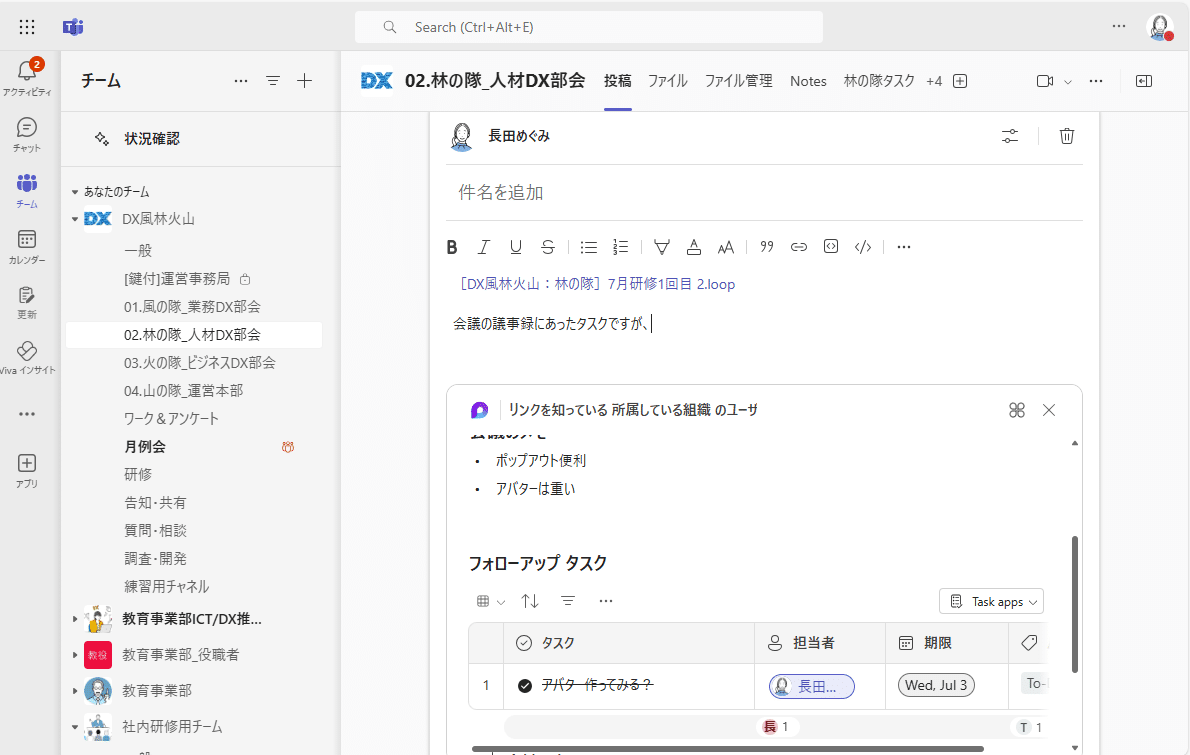
3. タスク管理はPlanner?それともLoop?
ルーティーンタスクはPlanner、プロジェクトタスクはLoopがお勧め
Loopで作成したタスクは、Plannerで開くことができます。
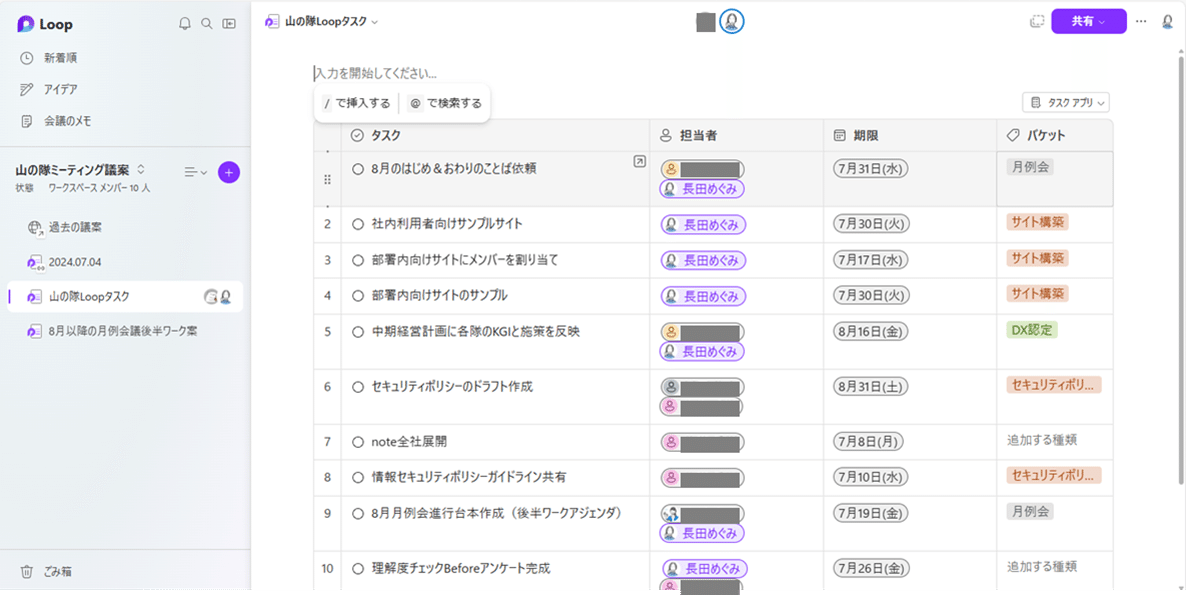
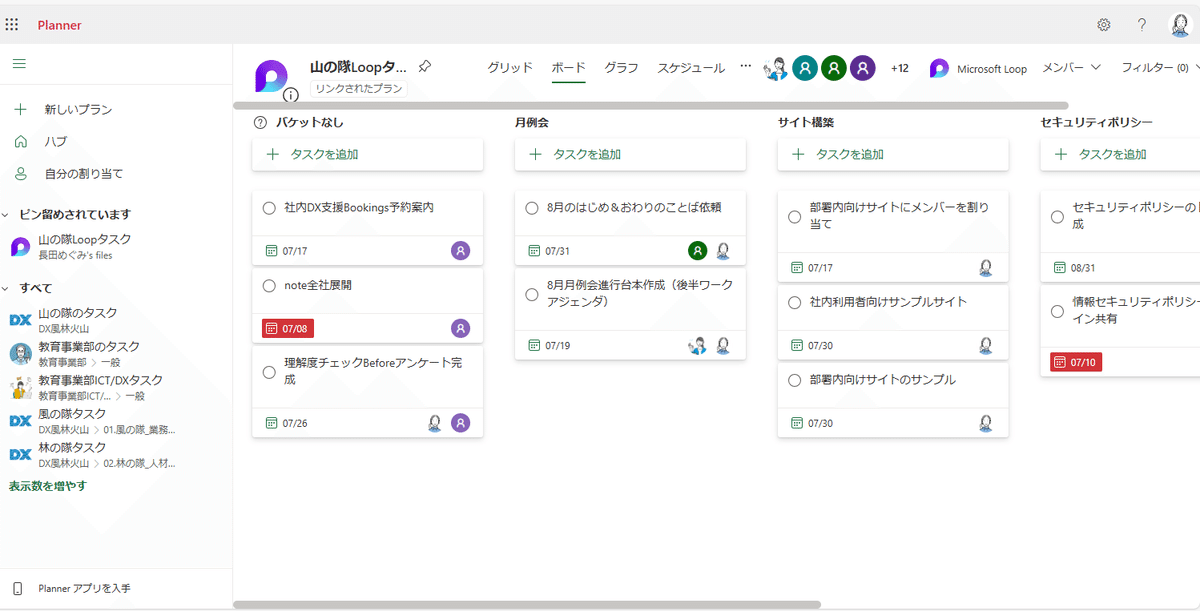
じゃあ、Plannerで作ってきた今までのタスクはどうなるの??
PlannerのタスクはTeamsやPower Automateに接続できる
定例化しているタスク、毎月繰り返しのタスクなどは、手動ではなく自動追加したいもの。
PowerAutomateのUI(ユーザーが直感的に操作できる画面)からは、Plannerで開いたLoopのタスクは見つかりません。

よって、作成・追加を自動化したいタスクは、これまでどおりPlannerのプランで扱う必要があります。
Loopのタスクは、色々な場所で進捗管理できる
一方、プロジェクトの進行において、毎回ミーティングで進捗管理が必要な(1度きり、動きのある)タスクは、Loopで扱うと便利です。
▼新しく作る議案に、現在の進捗を埋め込んだり…
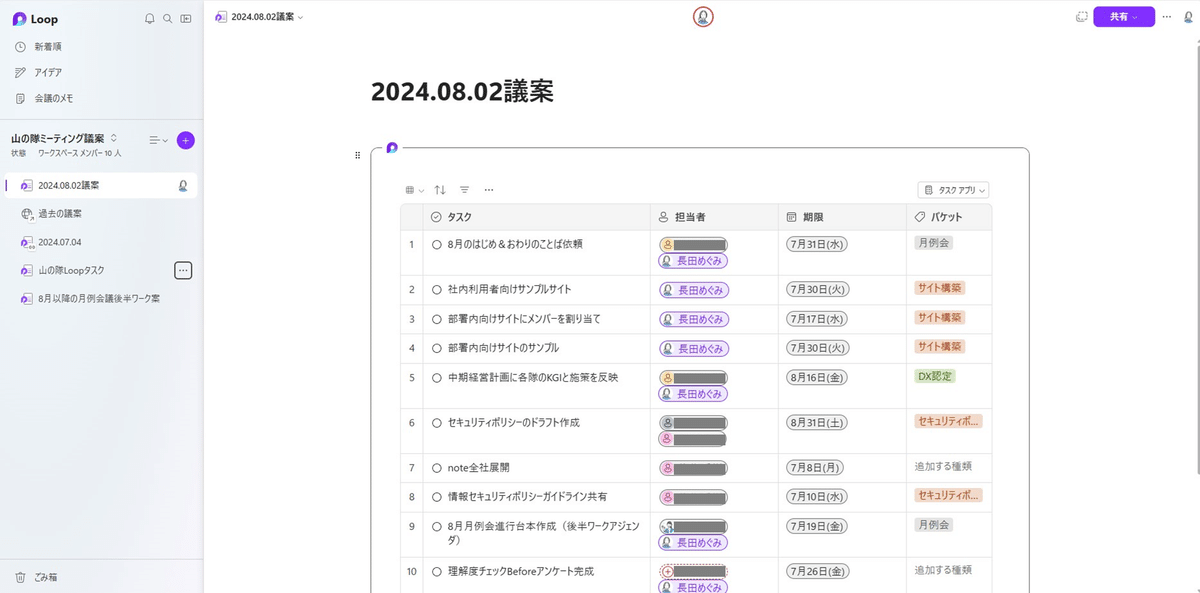
▼Teamsで会議前に、確認を促したりできます。
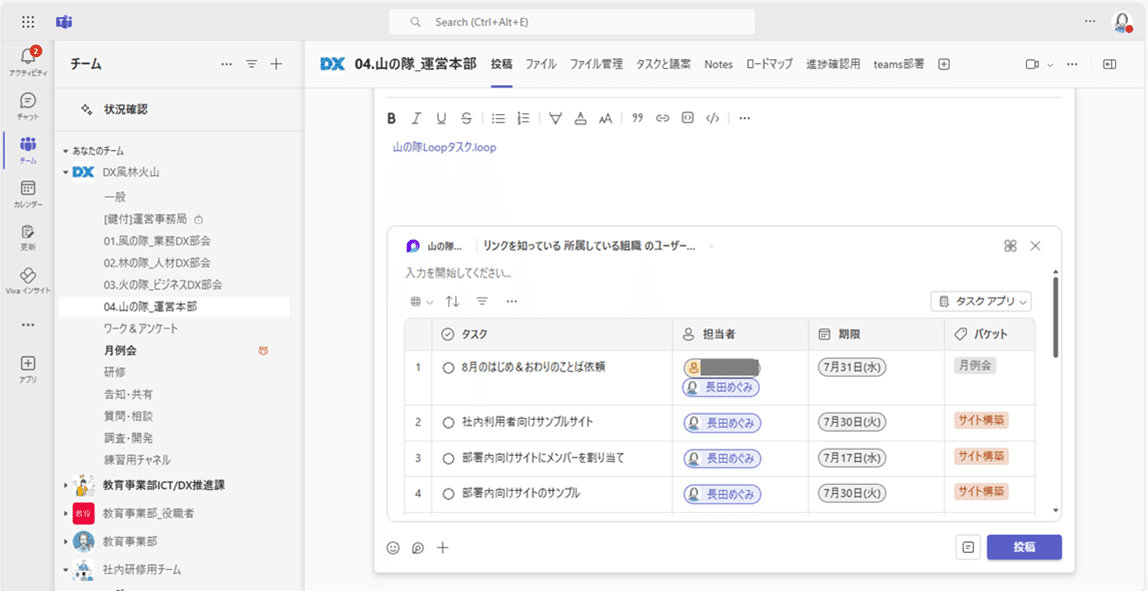
いかがでしたでしょうか?
アイデア次第で使い道がたくさんあると思いますので、是非色々と試してみてください!
今後も共有したい事例が生まれたら、記事にする予定です。
お楽しみに!!
※感想や、扱ってほしいテーマなど、コメントいただけると嬉しいです!
この記事が気に入ったらサポートをしてみませんか?
